Samsung 65" Neo QLED 4K 65QN92B (2022) Bruksanvisning
Samsung
TV-apparater
65" Neo QLED 4K 65QN92B (2022)
Läs nedan 📖 manual på svenska för Samsung 65" Neo QLED 4K 65QN92B (2022) (2 sidor) i kategorin TV-apparater. Denna guide var användbar för 14 personer och betygsatt med 4.5 stjärnor i genomsnitt av 2 användare
Sida 1/2
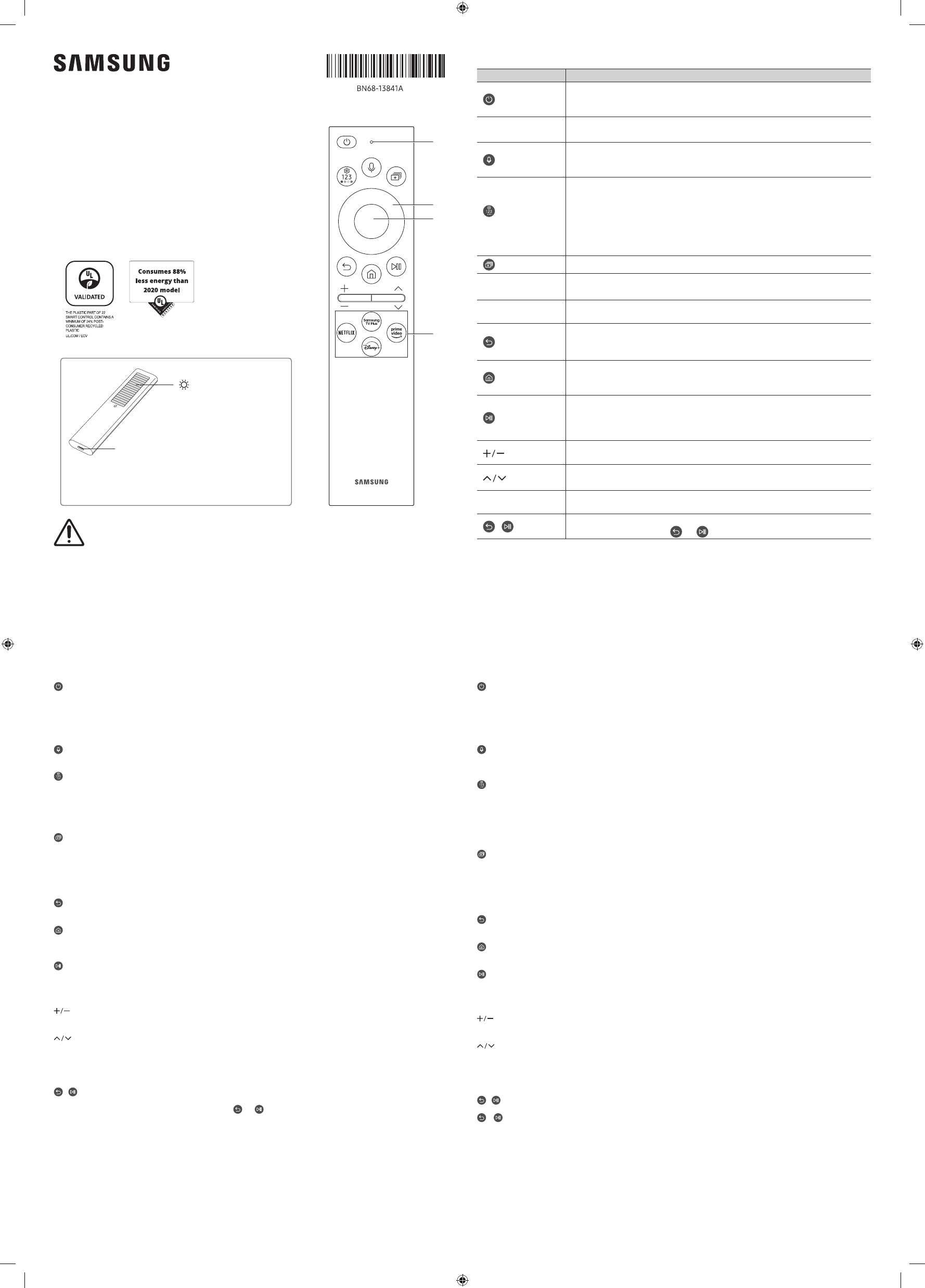
About the Samsung SolarCell Remote (Samsung Smart Remote)
2
1
3
4
Solar Cell
Expose to light when the remote
is not in use. This will extend the
remote's operating time.
USB port (C-type) for charging
Used for quick charging. The LED on the front will
light when charging. When the battery is fully
charged, the LED will turn off.
•The USB Cable is not provided.
Fire or explosion may occur, resulting in damage to the remote control or personal injury.
•Do not apply shock to the remote control.
•Be careful not to let foreign substances such as metal, liquid, or dust come in contact with the charging
terminal of the remote control.
•When the remote control is damaged or you smell smoke or burning fumes, immediately stop operation
and then repair it at the Samsung service centre.
•Do not arbitrarily disassemble the remote control.
•Be careful not to let infants or pets suck or bite the remote control. Fire or explosion may occur, resulting in
damage to the remote control or personal injury.
|Deutsch
Überblick über die Samsung SolarCell Remote (Samsung Smart Remote)
(Ein/Aus)
Drücken Sie diese Taste, um das Fernsehgerät ein- und auszuschalten.
Drücken Sie beim Fernsehen auf diese Taste, um beim Modell The Frame in den Kunst-Modus zu wechseln. Drücken Sie im Kunst-Modus auf diese
Taste, um zum Medien-Startbildschirm zu wechseln. Halten Sie diese Taste gedrückt, um das Fernsehgerät vollständig auszuschalten.
1
MIC / LED
Wird bei Verwendung der Spracherkennung mit der Fernbedienung als Mikrofon verwendet.
•Setzen Sie das MIC-Loch keinen Erschütterungen aus und stochern Sie nicht mit einem scharfen Gegenstand hinein.
(Voice Assistant)
Starten Sie die Voice Assistant. Halten Sie die Taste gedrückt, sagen Sie einen Befehl und lassen Sie dann die Taste los, um Voice Assistant zu starten.
•Die unterstützten Sprachen und Funktionen für Voice Assistant können sich je nach geographischem Gebiet unterscheiden.
(Einstellungen / Zahlen / Farbe-Taste)
Bei jedem Drücken dieser Taste werden Einstellungsmenü / virtueller Ziffernblock / Optionsfeld mit Farbtasten abwechselnd angezeigt.
•Mit dieser Schaltfläche können Sie auf Zusatzoptionen zu der gerade verwendeten Funktion zugreifen.
•Drücken Sie sie, um den virtuellen Ziffernblock auf dem Bildschirm anzuzeigen. Geben Sie numerische Werte über die Zifferntastatur ein.
Wählen Sie zuerst Zahlen aus und dann Fertig oder Nummer eingeben, um einen numerischen Wert einzugeben. Hiermit können Sie den
Sender wechseln und eine PIN oder Postleitzahl usw. eingeben.
•Wenn Sie die Taste mehr als 1 Sekunde lang drücken, wird das Menüfenster Schnelltaste angezeigt.
(Multi View)
Drücken Sie auf die Taste, um den Multi View-Modus zu aktivieren.
2
Richtungstaste (oben, unten, links, rechts)
Hiermit verschieben Sie den Fokus und ändern die auf dem Gerät angezeigten Menüwerte.
3
Auswählen
Hiermit können Sie ein markiertes Element auswählen oder starten. Wenn Sie diese Taste beim Anzeigen einer Sendung drücken, werden detaillierte
Informationen zur Sendung angezeigt.
(Zurück)
Zurück zum vorherigen Menü. Wenn Sie die Taste länger als 1 Sekunde drücken, wird die laufende Funktion beendet. Wenn die Taste beim Fernsehen
gedrückt wird, wechselt das Fernsehgerät zum vorherigen Sender.
(Smart Hub)
Drücken Sie auf diese Taste, um zum Medien-Startbildschirm zu wechseln. Drücken Sie im Ambient Mode-Bildschirm auf diese Taste, um zum
Ambient Mode-Startbildschirm zu wechseln.
Drücken Sie beim Modell The Frame im Kunst-Modus auf diese Taste, um zum Kunst-Startbildschirm zu wechseln.
(Wiedergabe/Pause)
Durch Drücken dieser Taste wird die Wiedergabesteuerung angezeigt. Mit der Wiedergabesteuerung können Sie die Wiedergabe der Medieninhalte
steuern.
Um die Spieleleiste zu verwenden, halten Sie die Taste im Spielemodus gedrückt.
•Spieleleiste wird je nach Modell bzw. geografischer Region möglicherweise nicht unterstützt.
(Lautstärke)
Bewegen Sie die Taste nach oben oder unten, um die Lautstärke einzustellen. Drücken Sie die Taste, um den Ton auszuschalten. Wenn Sie die Taste
mindestens 2 Sekunden lang drücken, werden die Schnelltasten für Barrierefreiheit angezeigt.
(Kanal)
Bewegen Sie die Taste nach oben oder unten, um den Sender zu wechseln. Drücken Sie die Taste, um das Fenster mit dem TV-Programm anzuzeigen.
•Wenn Sie die Taste mehr als 1 Sekunde lang drücken, wird die Senderliste angezeigt.
4
Taste „App starten“
Drücken Sie jede einzelne Taste, um ihre Funktion zu testen.
•Je nach Region oder Inhaltsanbieter können sich die verfügbaren Anwendungen unterscheiden.
+ (Pairing)
Wenn sich das Fernsehgerät nicht automatisch mit der Samsung Smart Remote koppelt, richten Sie sie auf die Vorderseite des Fernsehgeräts und
halten Sie dann gleichzeitig mindestens 3 Sekunden lang die Tasten und gedrückt.
– Sie können die Samsung Smart Remote aus bis zu 6m Entfernung zum Fernsehgerät verwenden. Die tatsächliche Reichweite ist abhängig von
den Umgebungsbedingungen für die Drahtloskommunikation.
– Das Aussehen, die Tasten und die Funktionen der Samsung Smart Remote können sich je nach Modell und geografischer Region unterscheiden.
– Die Funktion als Universalfernbedienung - Einrichten steht nur dann normal zur Verfügung, wenn Sie die mit Ihrem Fernsehgerät gelieferte
Samsung Smart Remote verwenden.
– Es wird empfohlen, ein Original-Ladegerät von Samsung zu verwenden. Anderenfalls kann es zu elektrischen Schlägen oder Fehlfunktionen
kommen. In diesem Fall entfält die Garantieleistung.
– Wenn die Fernbedienung aufgrund einer schwachen Batterie nicht funktioniert, laden Sie sie unter Verwendung des USB-Anschlusses vom Typ C
auf.
|Français
À propos de Samsung SolarCell Remote (Samsung Smart Remote)
(Alimentation)
Appuyez sur ce bouton pour allumer ou éteindre le téléviseur.
Sur le modèle The Frame, appuyez pour basculer en mode Graphique lorsque vous regardez la télé. En mode Graphique, appuyez pour basculer à
l'écran d'accueil Média. Maintenez la touche enfoncée pour éteindre le téléviseur.
1
MIC / LED
Utilisé comme MIC lors de l'utilisation de la reconnaissance vocale avec la télécommande.
•Ne percutez pas l'orifice du MIC et n'utilisez pas d'objet pointu pour le percer.
(Voice Assistant)
Permet d'exécuter la fonction Voice Assistant. Appuyez sur le bouton en le maintenant enfoncé, prononcez une commande, puis relâchez le bouton
pour lancer Voice Assistant.
•Les langues et fonctionnalités de Voice Assistant prises en charge peuvent varier en fonction de la zone géographique.
(Bouton Réglages / Chiffre / Couleur)
Chaque fois que vous appuyez sur ce bouton, le menu Réglages / le pavé numérique virtuel / le pavé d'options avec boutons de couleur s'affichent en
alternance.
•Ce bouton permet d'accéder à des options supplémentaires propres à la fonctionnalité en cours d'utilisation.
•Appuyez pour afficher le pavé numérique virtuel à l’écran. Utilisez le pavé numérique pour entrer des valeurs numériques. Sélectionnez
des chiffres, puis sélectionnez Terminé ou Entrez le numéro pour entrer une valeur numérique. Utilisez cette fonction pour changer de
chaîne, entrer un code PIN, saisir un code postal, etc.
•Lorsque vous appuyez pendant au moins 1seconde, l’écran de menu Raccourci apparaît.
(Multi View)
Appuyez sur le bouton pour activer le mode Multi View.
2
Bouton de direction (haut, bas, droit et gauche)
Permet de déplacer la sélection et de modifier les valeurs affichées sur le menu du téléviseur.
3
Sélectionner
Permet de sélectionner ou d'exécuter l'option sélectionnée. Lorsque vous appuyez sur ce bouton quand vous regardez une émission, les informations
détaillées à son propos apparaissent.
(Retour)
Appuyez pour revenir au menu précédent. Lorsque vous le maintenez enfoncé pendant au moins 1seconde, la fonction en cours d'exécution est
désactivée. Lorsque vous appuyez sur ce bouton en regardant la télévision, la chaîne précédente apparaît.
(Smart Hub)
Appuyez pour basculer à l'écran d'accueil Média. À partir de l'écran Ambient Mode, appuyez pour basculer à l'écran d'accueil Ambient Mode.
Pour le modèle The Frame, en mode Graphique, appuyez pour basculer à l'écran d'accueil Graphique.
(Lecture/pause)
Lorsque vous appuyez sur ce bouton, les commandes de lecture apparaissent. Ces commandes permettent de contrôler le contenu multimédia en
cours de lecture.
Pour utiliser la Barre de jeux maintenez le bouton enfoncé en Mode Jeu.
•Il se peut que Barre de jeux ne soit pas pris en charge en fonction du modèle ou de la zone géographique.
(Volume)
Tournez le bouton vers le haut ou vers le bas pour ajuster le volume. Pour couper le son, appuyez sur le bouton. Lorsque vous la maintenez enfoncée
pendant au moins 2secondes, Raccourcis d'accessibilité apparaît.
(Canal)
Tournez le bouton vers le haut ou vers le bas pour changer de chaîne. Pour afficher l'écran Guide, appuyez sur le bouton.
•Lorsque vous le maintenez enfoncé pendant au moins 1seconde, l'écran Liste des chaînes apparaît.
4
Bouton de lancement de l'application
Appuyez sur chaque bouton pour exécuter sa fonction.
•Les applications disponibles peuvent varier en fonction de la zone géographique ou du fournisseur de contenu.
+ (Pairage du)
Si la Samsung Smart Remote ne se paire pas automatiquement au téléviseur, dirigez-la vers le téléviseur, puis maintenez simultanément les boutons
et enfoncés pendant au moins 3secondes.
– Utilisez la Samsung Smart Remote à moins de 6m du téléviseur. La distance d'utilisation peut varier en fonction des conditions de l'environnement
sans fil.
– Les images, boutons et fonctions de la Samsung Smart Remote peuvent différer en fonction du modèle ou de la zone géographique.
– La fonction Config téléc universelle ne fonctionne correctement que si vous utilisez la Samsung Smart Remote fournie avec le téléviseur.
– Il est recommandé d'utiliser le chargeur Samsung d'origine. Dans le cas contraire, vous pourriez endommager le produit ou dégrader ses
performances. Le cas échéant, la garantie réparation ne sera pas applicable.
– Lorsque la télécommande ne fonctionne pas en raison d'une batterie faible, chargez-la en utilisant le port de type USB-C.
-01
|English
Button Description
(Power)
Press to turn the TV on or off.
For The Frame model, When watching TV, press to switch to Art mode. In Art mode, press to
switch to the Media Home. Press and hold to turn off the TV completely.
1 MIC / LED Used as MIC when using voice recognition with the remote control.
•Do not impact the MIC hole or use a sharp object to poke into the hole.
(Voice Assistant)
Runs Voice Assistant. Press and hold the button, say a command, and then release the
button to run Voice Assistant.
•The supported Voice Assistant's languages and features may differ by geographical area.
(Settings / Number
/ Colour button)
Each time you press this button, Settings menu / virtual numeric pad / Option pad with
Colour buttons are displayed alternately.
•Use this button to access additional options that are specific to the feature in use.
•Press to bring up the virtual numeric pad on the screen. Use the numeric keypad to
enter numeric values. Select numbers and then select Done or Enter Number to enter a
numeric value. Use to change the channel, enter a PIN, enter a ZIP code, etc.
•When pressed for 1 second or more, the Shortcuts menu screen appears.
(Multi View)Press the button to enter Multi View Mode.
2 Directional button
(up, down, left, right) Moves the focus and changes the values seen on the TV's menu.
3 Select Selects or runs a focused item. When pressed while you are watching a broadcast
programme, detailed programme information appears.
(Return)
Press to return to the previous menu. When pressed for 1 second or more, the running
function is terminated. When pressed while you are watching a programme, the previous
channel appears.
(Smart Hub)
Press to switch to the Media Home. From the Ambient Mode screen, press to switch to the
Ambient Mode Home.
For The Frame model, in Art mode, press to switch to the Art Home.
(Play/pause)
When pressed, the playback controls appear. Using these controls, you can control the
media content that is playing.
To use Game Bar, press and hold the button in Game Mode.
•Game Bar may not be supported depending on the model or geographical area.
(Volume)Move the button up or down to adjust the volume. To mute the sound, press the button.
When pressed for 2 seconds or more, the Accessibility Shortcuts appears.
(Channel)Move the button up or down to change the channel. To see the Guide screen, press the button.
•When pressed for 1 second or more, the Channel List screen appears.
4 Launch app button Press each button to run its function.
•Available apps may differ depending on the geographical area or contents provider.
+ (Pairing) If the Samsung Smart Remote does not pair to the TV automatically, point it at the front of the
TV, and then press and hold the and buttons simultaneously for 3 seconds or more.
– Use the Samsung Smart Remote less than 6 m from the TV. The usable distance may vary with the wireless
environmental conditions.
– The images, buttons, and functions of the Samsung Smart Remote may differ with the model or geographical area.
– The Universal Remote function operates normally only when you use the Samsung Smart Remote that comes with the TV.
– It is recommended to use an original Samsung charger. Otherwise, it may cause performance degradation or failure of
the product. In this case, the warranty service is not applicable.
– When the remote control does not work due to low battery, charge it by using the USB-C type port.

|Italiano
Informazioni su Samsung SolarCell Remote (Samsung Smart Remote)
(Accensione)
Premere per accendere e spegnere il televisore.
Per il modello The Frame, durante la visione del TV, premere per accedere alla modalità Arte. Nella modalità Arte, premere per passare alla pagina
principale Media. Tenere premuto per spegnere completamente il TV.
1
MIC/LED
Utilizzato come microfono quando si usa il riconoscimento vocale con il telecomando.
•Non sottoporre il foro del microfono a urti e non usare un oggetto appuntito per spingere nel foro.
(Assistente vocale)
Esegue Assistente vocale. Tenere premuto il tasto, pronunciare un comando vocale, quindi rilasciare il tasto per eseguire Assistente vocale.
•Le lingue e le funzioni del Assistente vocale supportate possono variare in base all'area geografica.
(Impostazioni / Numero / Tasto colore)
Ogni volta che si preme questo tasto, vengono visualizzati alternativamente il menu Impostazioni / il tastierino numerico virtuale / il pad opzioni con i
pulsanti colorati.
•Usare questo tasto per accedere a ulteriori opzioni specifiche per la funzione utilizzata.
•Premere per richiamare il tastierino numerico sullo schermo. Utilizzare il tastierino numerico per digitare valori numerici. Selezionare i
numeri, quindi selezionare Fatto o Inserire numero per inserire un valore numerico. Usare per cambiare il canale visualizzato, digitare un
PIN, un CAP, ecc.
•Premendolo per 1 o più secondi, viene visualizzato il menu Collegamento.
(Multi View)
Premere il tasto per attivare la modalità Multi View.
2
Tasto direzionale (su, giù, sinistra, destra)
Sposta il focus e cambia i valori nel Menu TV.
3
Selezione
Seleziona o esegue un elemento evidenziato. Se premuto durante la visione di un programma, ne visualizza le informazioni dettagliate.
(Ritorna)
Premere per tornare al menu precedente. Se premuto per 1 o più secondi, la funzione in esecuzione viene terminata. Se premuto durante la visione di
un programma, visualizza il canale precedente.
(Smart Hub)
Premere per passare alla pagina principale Media. Dalla schermata Ambient Mode, premere per passare alla pagina principale Ambient Mode.
Per il modello The Frame, in modalità Arte, premere per passare alla pagina principale Arte.
(Riproduci/pausa)
Se premuto, compaiono i controlli di riproduzione. Usando questi controlli, è possibile controllare la riproduzione dei contenuti.
Per usare la Barra dei giochi, tenere premuto il tasto in Modalità gioco.
•Barra dei giochi potrebbe non essere supportato in base al modello o all'area geografica di appartenenza.
(Volume)
Spostare il tasto Su o Giù per regolare il volume. Per escludere l'audio, premere il tasto. Se premuto per 2 o più secondi, viene visualizzato il menu
Collegamenti di accessibilità.
(Canale)
Spostare il tasto Su o Giù per cambiare il canale visualizzato. Per visualizzare la schermata della Guida, premere il tasto.
•Se premuto per 1 o più secondi, viene visualizzata la schermata Elenco canali.
4
Tasto di avvio della app
Premere ogni tasto per provarne la funzione.
•Le app disponibili possono differire in base all'area geografica di appartenenza o al fornitore di contenuti.
+ (Abbinamento)
Se l'abbinamento automatico tra Samsung Smart Remote e il TV non viene effettuato automaticamente, puntare il dispositivo verso il televisore e
tenere premuti contemporaneamente i tasti e per 3 o più secondi.
– Usare il Samsung Smart Remote ad una distanza inferiore a 6 m dal televisore. La distanza utile può variare in base alle condizioni dell’ambiente
wireless.
– Le immagini, i tasti e le funzioni del Samsung Smart Remote possono differire in base al modello o all'area geografica.
– La funzione Configurazione telecomando universale viene eseguita regolarmente solo se si usa il Samsung Smart Remote fornito in dotazione al
TV.
– Si consiglia di usare un caricatore Samsung. In caso contrario, si potrà notare un degrado delle prestazione del prodotto o un malfunzionamento. In
tale caso, la garanzia sarà invalidata.
– Quando il telecomando non funziona perché la batteria è scarica, ricaricarlo utilizzando la porta USB di tipo C.
|Nederlands
Informatie over de Samsung SolarCell Remote (Samsung Smart-afstandsbediening)
(In-/uitschakelen)
Hiermee schakelt u de tv in en uit.
Voor het model The Frame: druk tijdens het tv-kijken op deze toets om naar de modus Kunst te schakelen. Druk hierop in de Kunst-modus om te
schakelen naar het Media-startscherm. Houd de toets ingedrukt om de tv volledig uit te schakelen.
1
MIC / LED
Gebruikt als MIC bij gebruik van spraakherkenning met de afstandsbediening.
•Stoot niet op het MIC-gaatje en gebruik geen scherp voorwerp om in het gaatje te prikken.
(Voice Assistant)
Hiermee voert u Voice Assistant uit. Houd de knop ingedrukt, spreek een spraakopdracht uit en laat de knop los om Voice Assistant uit te voeren.
•De ondersteunde talen en functies van de Voice Assistant kunnen per geografische regio verschillen.
(Instellingen / Cijfer / Gekleurde toets)
Telkens als u op deze toets drukt worden afwisselend menu Instellingen / virtueel numeriek toetsenbord / Optie-toetsenbord met gekleurde toetsen
weergegeven.
•Gebruik deze toets voor toegang tot aanvullende opties die specifiek zijn voor de gebruikte functie.
•Druk op de knop om het virtuele numerieke schermtoetsenbord weer te geven. Voer numerieke waarden in met behulp van het
numerieke toetsenbord. Selecteer de cijfers en selecteer vervolgens Gereed of Nummer invoeren om een numerieke waarde in te voeren.
Gebruik deze functie om het kanaal te wijzigen, een pincode of postcode in te voeren enzovoort.
•Als u de toets 1 seconde of langer ingedrukt houdt, wordt het menuscherm Snelkoppeling weergeven.
(Multi View)
Druk op de knop om de modus Multi View in te schakelen.
2
Richtingsknop (omhoog, omlaag, links, rechts)
Hiermee verplaatst u de aanwijzer en wijzigt u de waarden die in het menu van de televisie worden weergegeven.
3
Selecteren
Hiermee selecteert u een gemarkeerd item of voert u het uit. Als u tijdens het kijken naar een programma op deze toets drukt, wordt er gedetailleerde
programma-informatie weergegeven.
(Terug)
Indrukken om terug te keren naar het vorige menu. Als u de toets 1 seconde of langer ingedrukt houdt, wordt de huidige functie beëindigd. Wanneer u
tijdens het kijken naar een programma op deze toets drukt, wordt het vorige kanaal weergegeven.
(Smart Hub)
Druk hierop om te schakelen naar Media-startscherm. Vanuit het Ambient Mode-scherm drukt u hierop om te schakelen naar het Ambient Mode-
startscherm.
Voor het The Frame-model drukt u in de Kunst-modus hierop om te schakelen naar het Kunst-startscherm.
(Afspelen/Pauze)
Als u op deze toets drukt, wordt de afspeelbesturing weergegeven. Deze bedieningselementen kunt u gebruiken om de mediainhoud te bedienen die
wordt afgespeeld.
Houd de toets in Spelmodus ingedrukt om de Gamebalk te gebruiken.
•Gamebalk wordt mogelijk niet ondersteund, afhankelijk van het model of de regio.
(Volume)
Beweeg de toets omhoog of omlaag om het volume aan te passen. U kunt het geluid dempen door op de toets te drukken. Als u de toets 2 seconden
of langer ingedrukt houdt, wordt Snelkoppelingen voor Toegankelijkheid weergegeven.
(Kanaal)
Beweeg de toets omhoog of omlaag om het kanaal te wijzigen. Druk op de toets om de Gids weer te geven.
•Als u de toets 1 seconde of langer ingedrukt houdt, wordt het scherm met de kanalenlijst weergegeven Kanalenlijst weergegeven.
4
Knop App starten
Druk op elke knop om de bijbehorende functie uit te voeren.
•Beschikbare apps kunnen verschillen, afhankelijk van de regio of de inhoudsaanbieder.
+ (Koppelen)
Als de koppeling tussen de Samsung Smart-afstandsbediening en de tv niet automatisch tot stand wordt gebracht, richt u het apparaat op de
voorkant van de tv en houdt u de toetsen en gedurende minimaal 3 seconden tegelijkertijd ingedrukt.
– Gebruik de Samsung Smart-afstandsbediening op maximaal 6 m van de tv. De bruikbare afstand kan afhangen van de omgevingsomstandigheden
van het draadloze signaal.
– De afbeeldingen, toetsen en functies van de Samsung Smart-afstandsbediening kunnen per model of regio verschillen.
– De functie Instellen universele afstandsbediening werkt normaal gesproken alleen als de Samsung Smart-afstandsbediening wordt gebruikt die
bij uw tv wordt geleverd.
– Het gebruik van een originele Samsung-oplader wordt aanbevolen. Zo niet, dan kunnen de prestaties van het product afnemen of kan het kapot
gaan. In dat geval valt reparatie niet onder de garantie.
– Als de afstandsbediening niet werkt omdat de batterij bijna leeg is, laad ze dan op via de USB-C-poort.
|Deutsch
Solarzelle
Licht aussetzen, wenn die Fernbedienung nicht verwendet wird. Die Betriebszeit der Fernbedienung wird dadurch verlängert.
USB-Anschluss (Typ C) zum Aufladen
Wird zum schnellen Aufladen verwendet. Die LED auf der Vorderseite leuchtet beim Laden. Wenn die Batterie voll geladen ist, schaltet sich die LED
aus.
•Das USB-Kabel wird nicht mitgeliefert.
Hierdurch kann es zu einem Brand oder einer Explosion kommen, was zu Schäden an der Fernbedienung und zu Verletzungen führen kann.
•Setzen Sie die Fernbedienung keinen Schlägen aus.
•Achten Sie darauf, dass keine Fremdstoffe wie Metall, Flüssigkeiten oder Staub mit dem Ladeanschluss der Fernbedienung in
Berührung kommen.
•Wenn die Fernbedienung beschädigt ist oder wenn Sie Rauch oder Brandgase riechen, schalten Sie das Gerät sofort auf und
lassen Sie es in einem Samsung-Kundendienstzentrum reparieren.
•Bauen Sie die Fernbedienung nicht auseinander.
•Achten Sie darauf, dass Kleinkinder und Haustiere nicht an der Fernbedienung saugen oder darauf herumbeißen. Hierdurch
kann es zu einem Brand oder einer Explosion kommen, was zu Schäden an der Fernbedienung und zu Verletzungen führen
kann.
|Français
Cellule solaire
Exposez-la à la lumière lorsque la télécommande n'est pas utilisée. Cela permettra de prolonger la durée de fonctionnement de la télécommande.
Port USB (type C) pour la charge
Utilisé pour la charge rapide. Le voyant à l'avant s'allume pendant la charge. Lorsque la pile est complètement chargée, le voyant s'éteint.
•Le câble USB n'est pas fourni.
Un incendie ou une explosion peut survenir et endommager la télécommande ou blesser une personne.
•Protégez la télécommande contre les chocs.
•Veillez à éviter tout contact entre des substances étrangères (métal, liquide ou poussière) et la borne de charge de la
télécommande.
•Si la télécommande est endommagée ou dégage une odeur de fumée ou de brûlé, cessez immédiatement de l’utiliser et faites-
la réparer dans un centre de réparation Samsung.
•Ne démontez pas la télécommande arbitrairement.
•Ne laissez pas les enfants ou les animaux de compagnie sucer ou mordre la télécommande. Un incendie ou une explosion peut
survenir et endommager la télécommande ou blesser une personne.
|Italiano
Cella solare
Esporre alla luce quando il telecomando non è in uso. Questo prolungherà il tempo di funzionamento del telecomando.
Porta USB (tipo C) per la ricarica
Utilizzato per la ricarica rapida. Il LED sulla parte anteriore si illumina durante la ricarica. Quando la batteria è completamente carica, il LED si spegne.
•Il cavo USB non è in dotazione.
È possibile che si verifichi un incendio o una esplosione che potrebbe comportare danni al telecomando o lesioni alle persone.
•Non urtare il telecomando.
•Prestare attenzione a non far entrare metalli, liquidi o polvere a contatto con il terminale di ricarica del telecomando.
•Qualora il telecomando sia danneggiato o si avverta fumo o si osservino fiamme, interrompere immediatamente l'uso e
richiedere assistenza ad un Centro di assistenza autorizzato Samsung.
•Non smontare intenzionalmente il telecomando.
•Prestare attenzione a non lasciare i bambini o gli animali domestici giocare con il telecomando. È possibile che si verifichi un
incendio o una esplosione che potrebbe comportare danni al telecomando o lesioni alle persone.
|Nederlands
Zonnecel
Stel bloot aan licht wanneer de afstandsbediening niet wordt gebruikt. Dit verlengt de bedrijfsduur van de afstandsbediening.
USB-poort (C-type) voor opladen
Gebruikt voor snelladen. De led op de voorzijde licht op tijdens het opladen. Wanneer de batterij vol is, dooft de led.
•De USB-kabel wordt niet meegeleverd.
Er kan brand of een explosie ontstaan met schade aan de afstandsbediening of persoonlijk letsel als gevolg.
•Stel de afstandsbediening niet bloot aan schokken.
•Let erop dat er geen vreemde stoffen zoals metaal, vloeistof en stof in contact komen met de oplaadterminal van de
afstandsbediening.
•Wanneer de afstandsbediening beschadigd is of als u rook of verbrandingsdampen ruikt, moet u het gebruik onmiddellijk
staken en de afstandbediening laten repareren bij het servicecentrum van Samsung.
•Haal de afstandsbediening niet zomaar uit elkaar.
•Let op dat kinderen of huisdieren niet aan de afstandsbediening zuigen of erin bijten. Er kan brand of een explosie ontstaan
met schade aan de afstandsbediening of persoonlijk letsel als gevolg.
Produktspecifikationer
| Varumärke: | Samsung |
| Kategori: | TV-apparater |
| Modell: | 65" Neo QLED 4K 65QN92B (2022) |
Behöver du hjälp?
Om du behöver hjälp med Samsung 65" Neo QLED 4K 65QN92B (2022) ställ en fråga nedan och andra användare kommer att svara dig
TV-apparater Samsung Manualer

21 Oktober 2024

14 Oktober 2024

12 Oktober 2024

10 Oktober 2024

8 Oktober 2024

8 Oktober 2024

30 Juli 2024

24 Juli 2024

23 Juli 2024

18 Juli 2024
TV-apparater Manualer
- TV-apparater Sony
- TV-apparater Philips
- TV-apparater Panasonic
- TV-apparater Daewoo
- TV-apparater JVC
- TV-apparater Sharp
- TV-apparater Funai
- TV-apparater Hitachi
- TV-apparater Clatronic
- TV-apparater Sanyo
- TV-apparater Sylvania
- TV-apparater Mitsubishi
- TV-apparater Marquant
- TV-apparater EKO
Nyaste TV-apparater Manualer

21 Oktober 2024

19 Oktober 2024

18 Oktober 2024

18 Oktober 2024

18 Oktober 2024

17 Oktober 2024

17 Oktober 2024

17 Oktober 2024

16 Oktober 2024

16 Oktober 2024